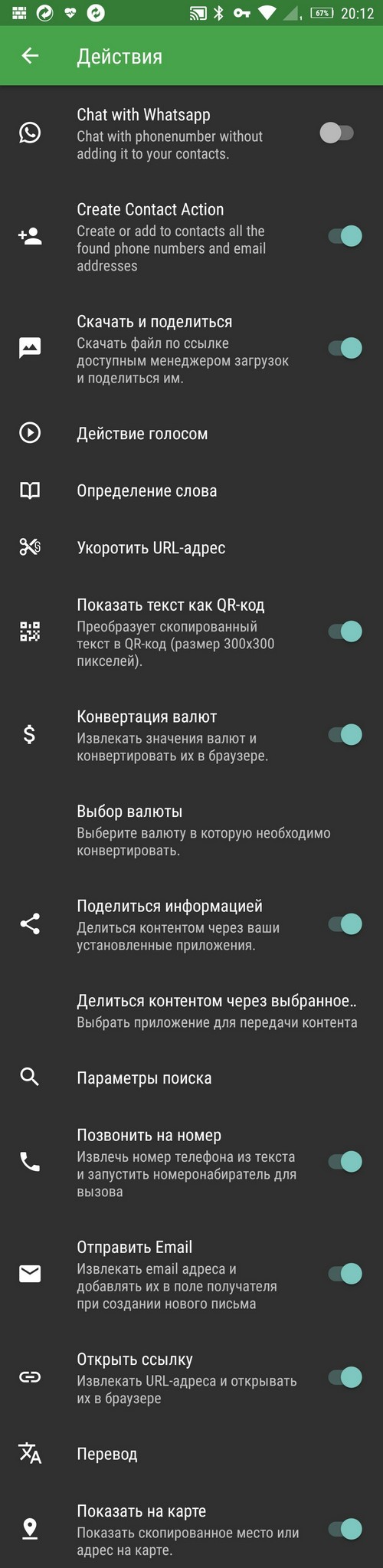Все мы знаем, если скопировать текст, то он автоматически попадает в буфер обмена и находится там до следующего скопированного текста, который его заменяет. Так происходит на разных операционных системах. Хотя можно увеличить лимит копий, использовав программу для работы с буфером обмена.
Такие программы существуют для Windows, Linux, Android и других ОС. А всем известный Microsoft Office имеет собственный менеджер, что сохраняет последние скопированные фрагменты текстовых данных.
В ОС Андроид можно пользоваться встроенным менеджером буфера обмена. На различных устройствах и на разных версиях операционной системы настройки могут отличаться. Но общий принцип будет похожим.
1. Если на вашем смартфоне установлена операционная система Google Gboard, то для настройки буфера обмена нужно вызвать клавиатуру. Для этого нужно нажать на любое поле для ввода текста. Далее нажать на иконку буфера обмена.
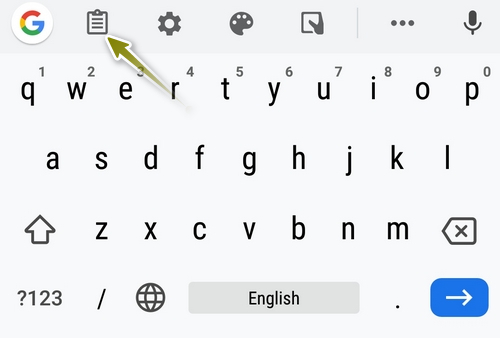
2. После этого нужно включить буфер обмена. Обратите внимание, что скопированный фрагмент будет доступен в течение часа. Если нужно больше времени, то фрагмент нужно закрепить. Для этого делается удлиненное нажатия и выбирается нужное действие: закрепить, удалить, вставить.
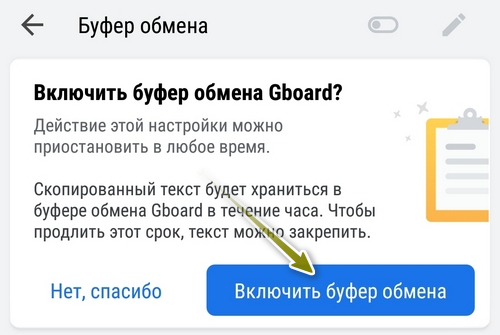
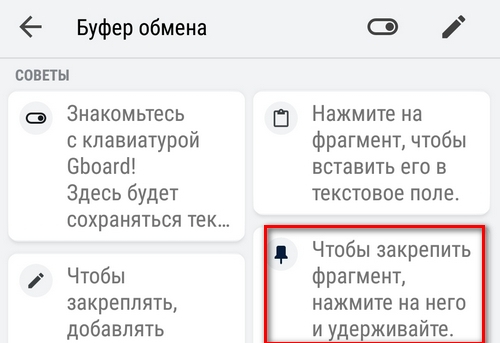
3. Для вставки фрагмента нужно нажать на иконку буфера обмена и выбрать нужный, коротким нажатием. Очень удобно, не нужно использовать сторонние приложения.
Если вы хотите более функциональный менеджер буфера обмена, то в макете таких приложений достаточно на любые требования. Например, Clipboard Actions & Notes.
Clipboard Actions & Notes
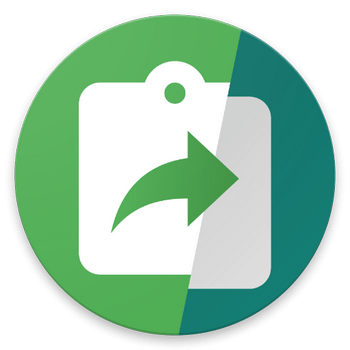
Данное приложение, кроме функций управления буфером обмена, также предлагает другие дополнительные возможности. Это перевод скопированного фрагмента, генерирование QR-кода, извлечение значений валют и конвертирование их в браузере, действия голосом, извлечение из скопированного текста номера и осуществление звонка, переход по ссылке, если она будет найдена, поиск текста в поисковой системе, быстрая кнопка «поделиться» и много другого. Действия с буфером обмена доступны на панели уведомлений. Параметры и настройки программы можно экспортировать в формат CSV.
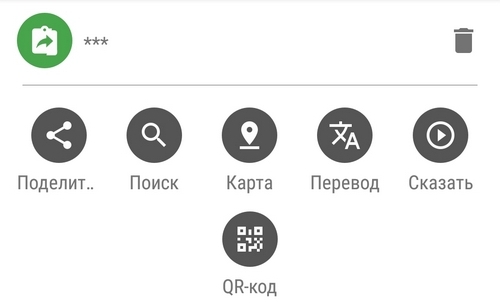
В настройках можно включить необходимые и выключить ненужные функции. Для редактирования доступен черный список программ, в которых Clipboard Actions & Notes работать не будет.